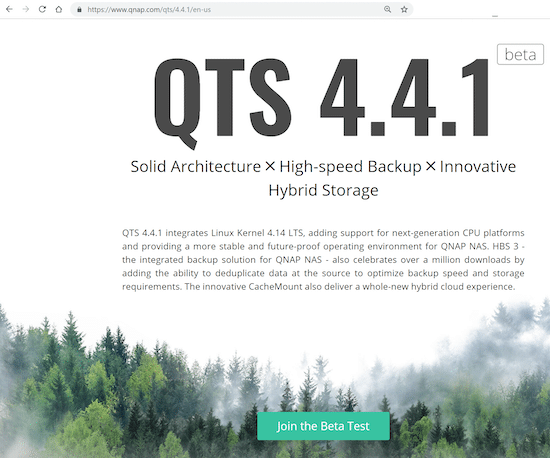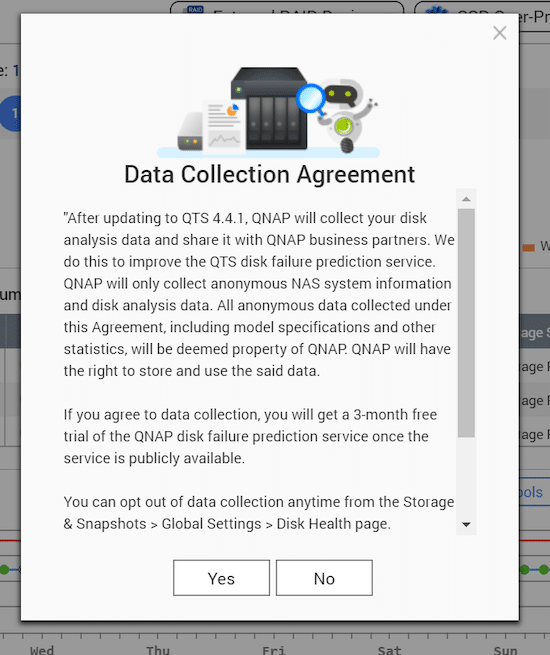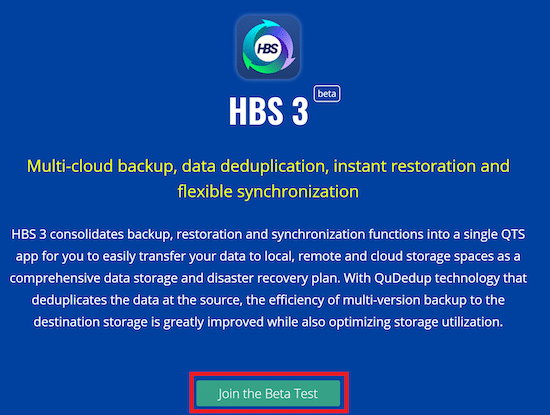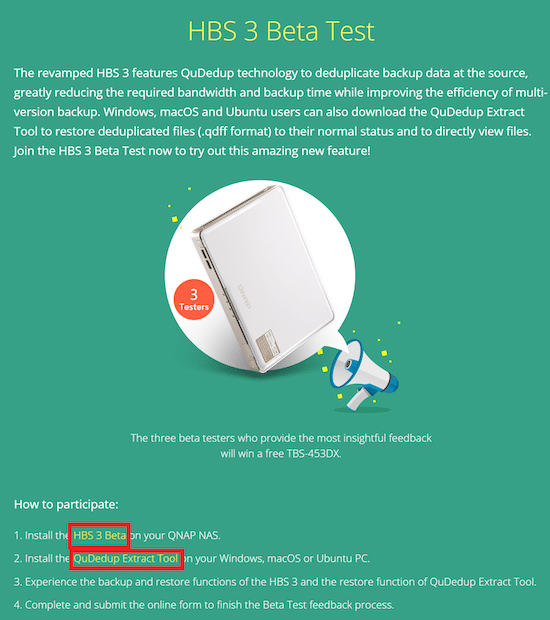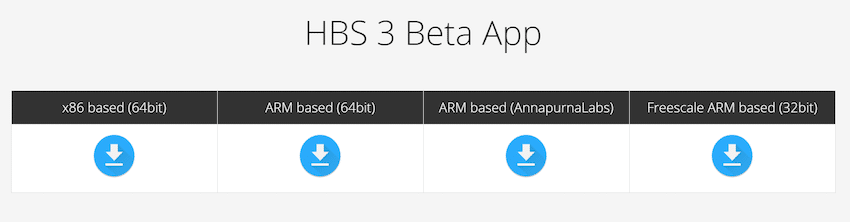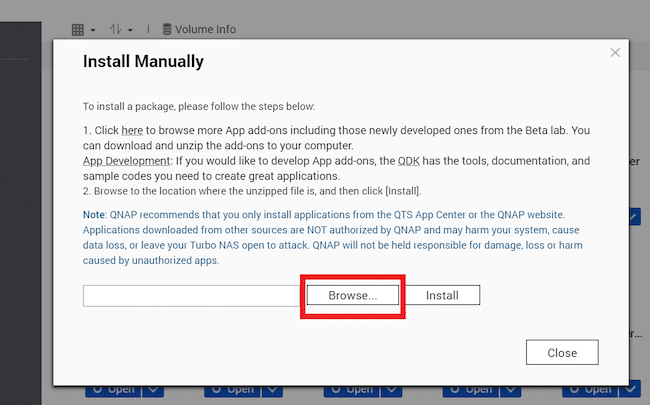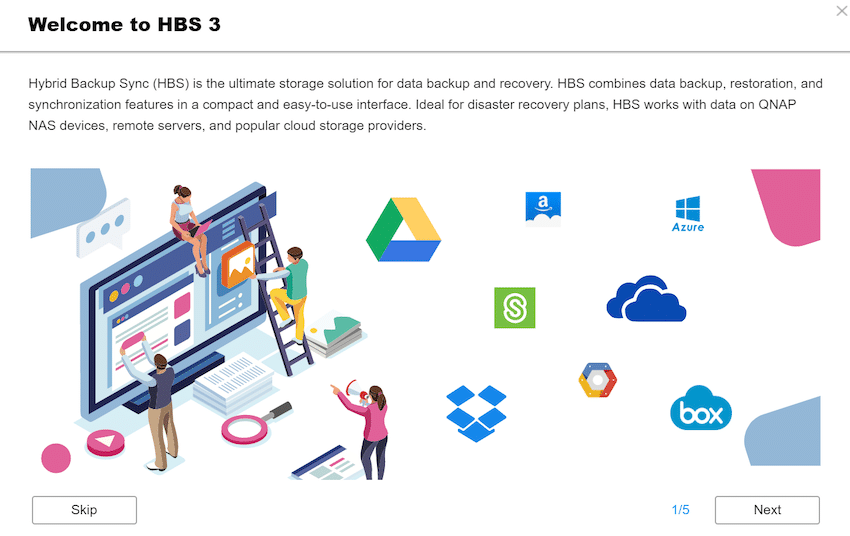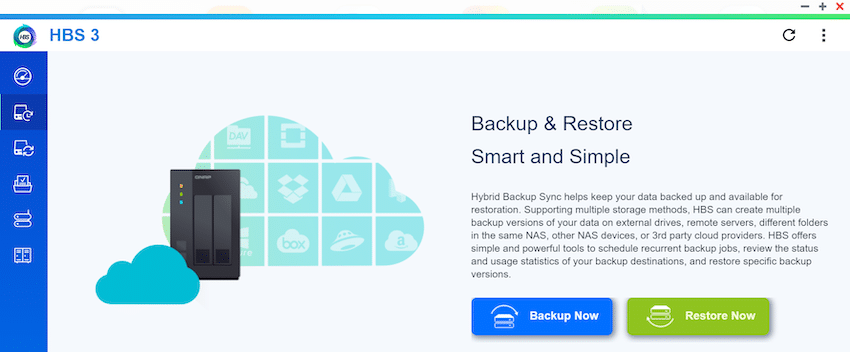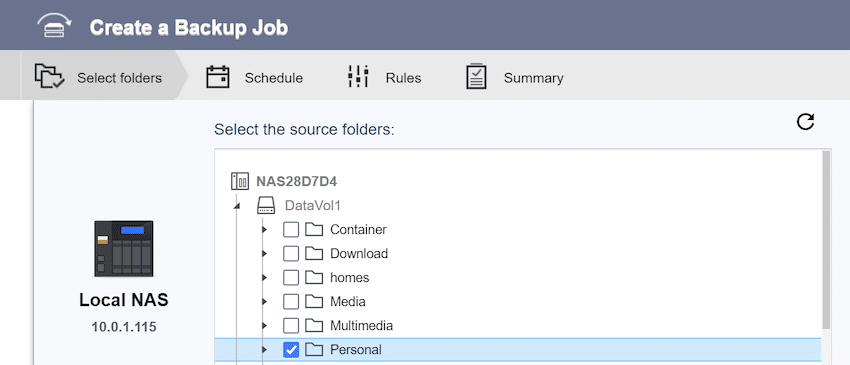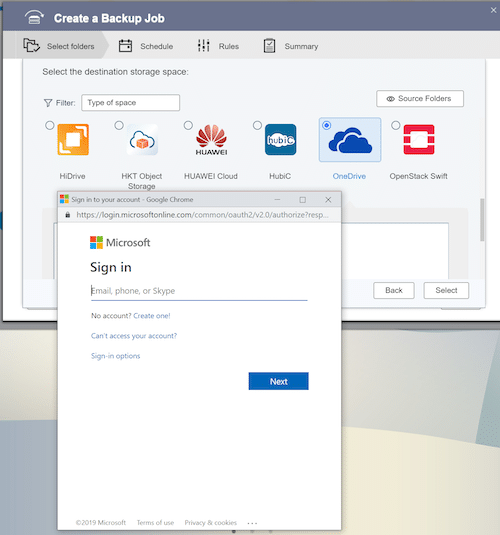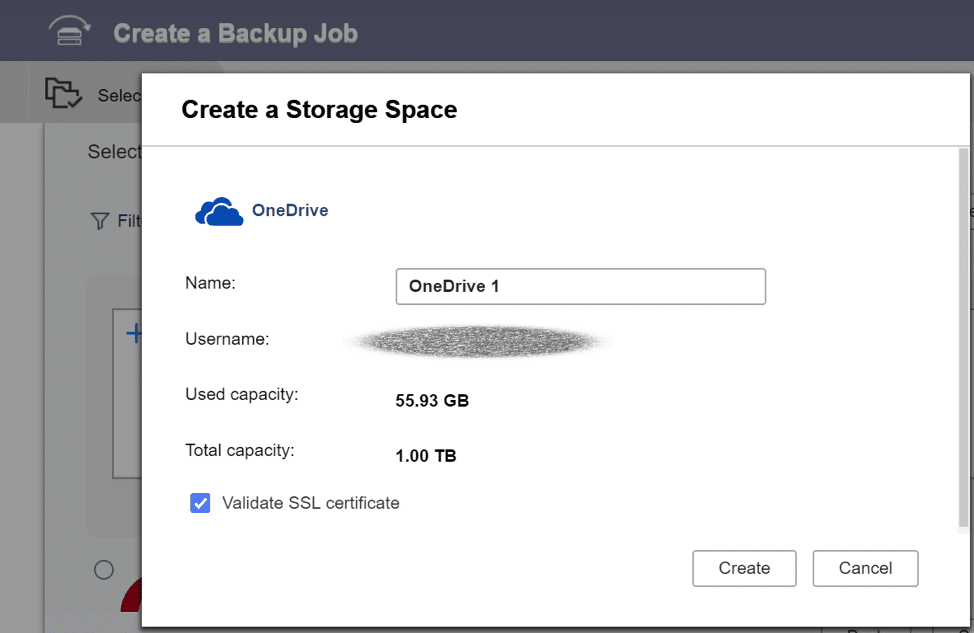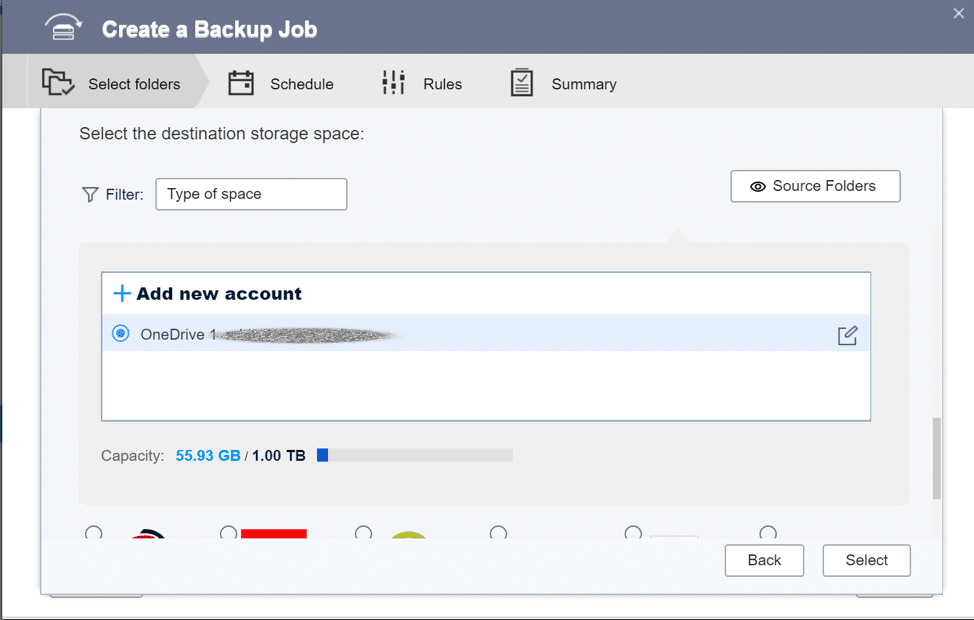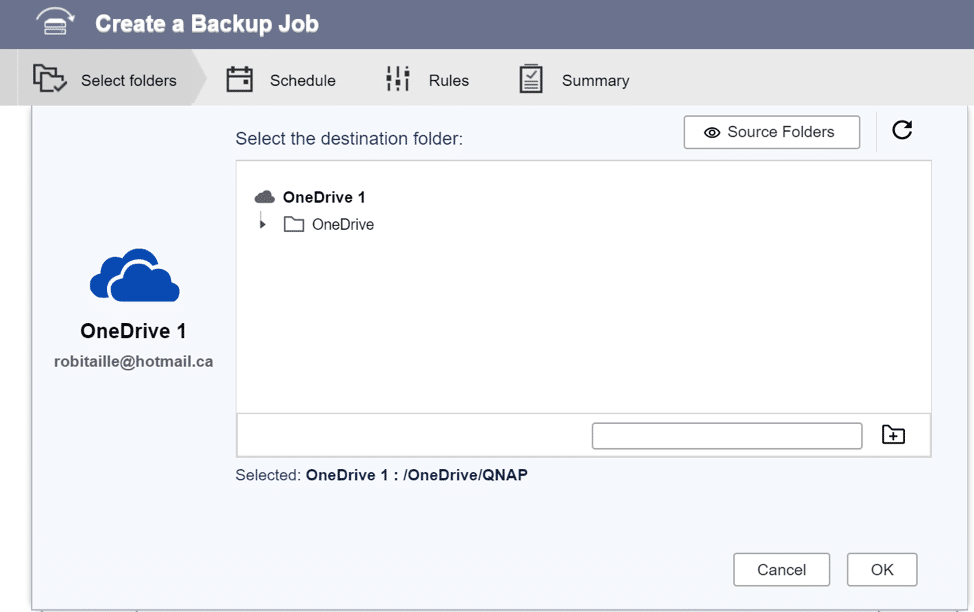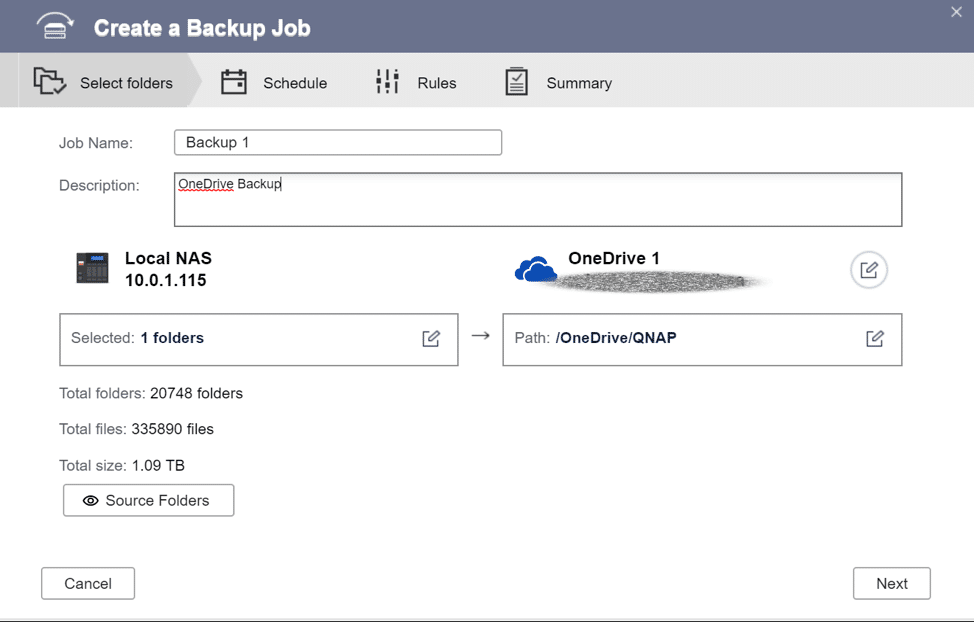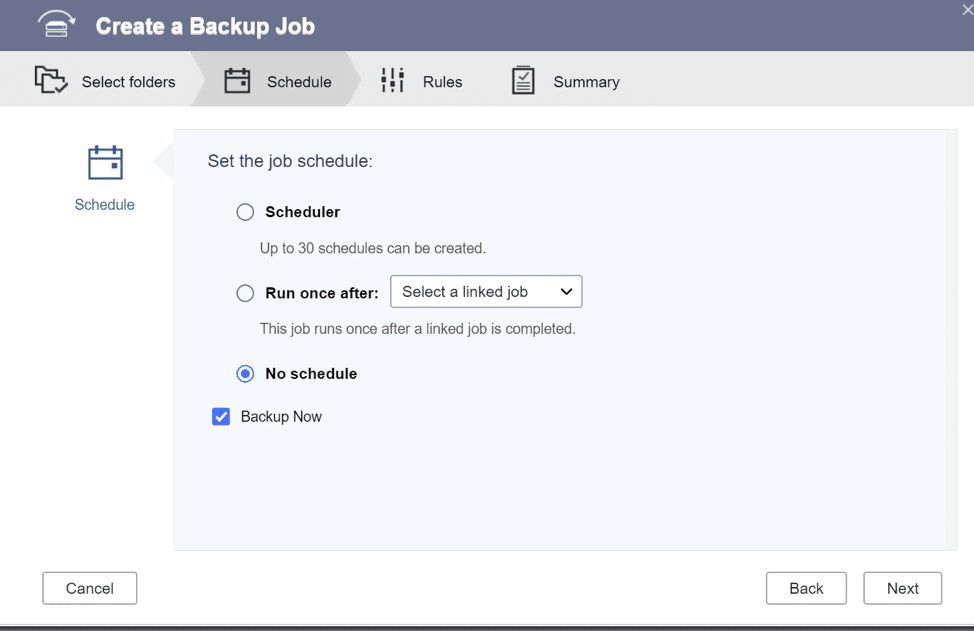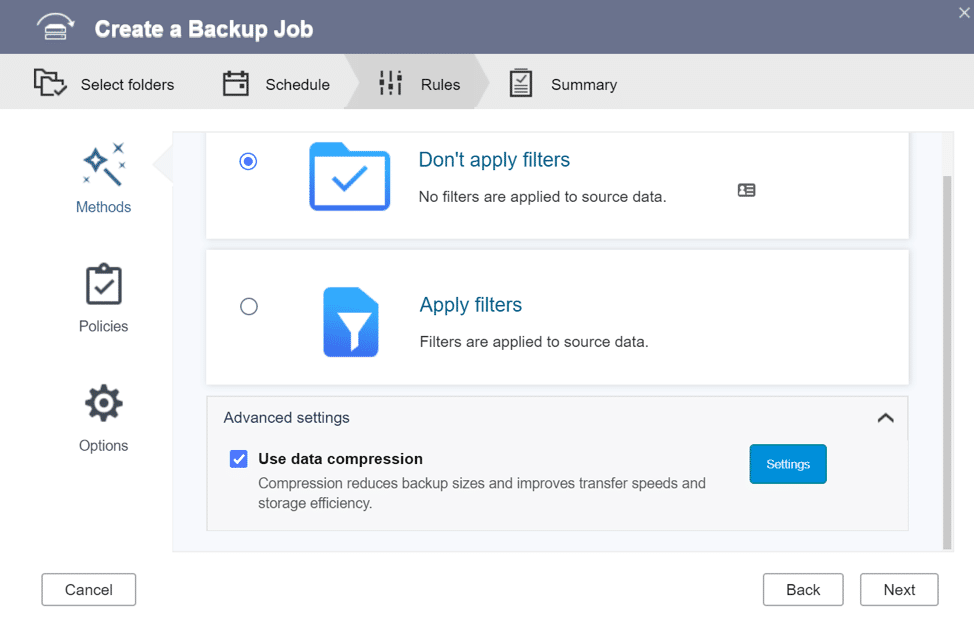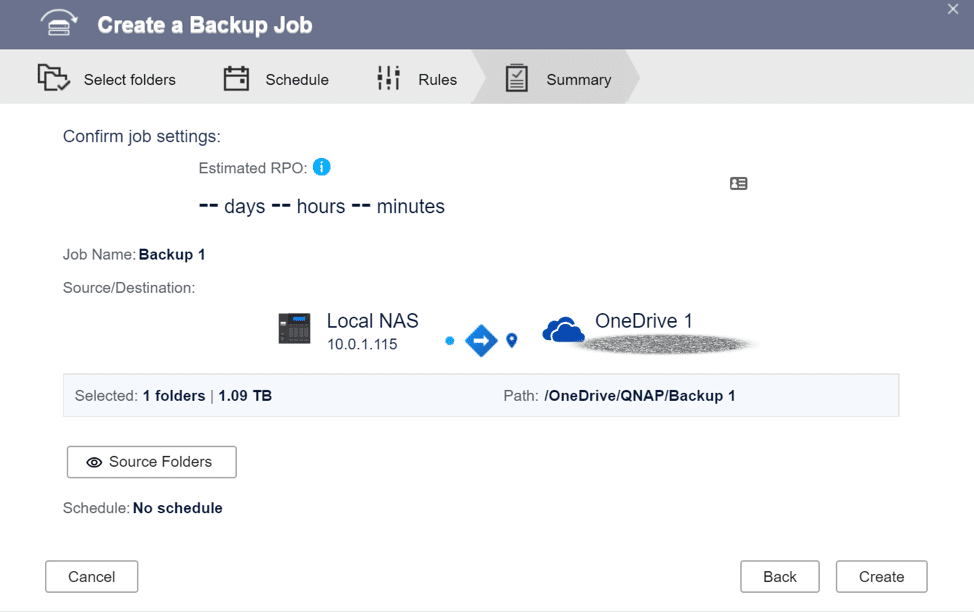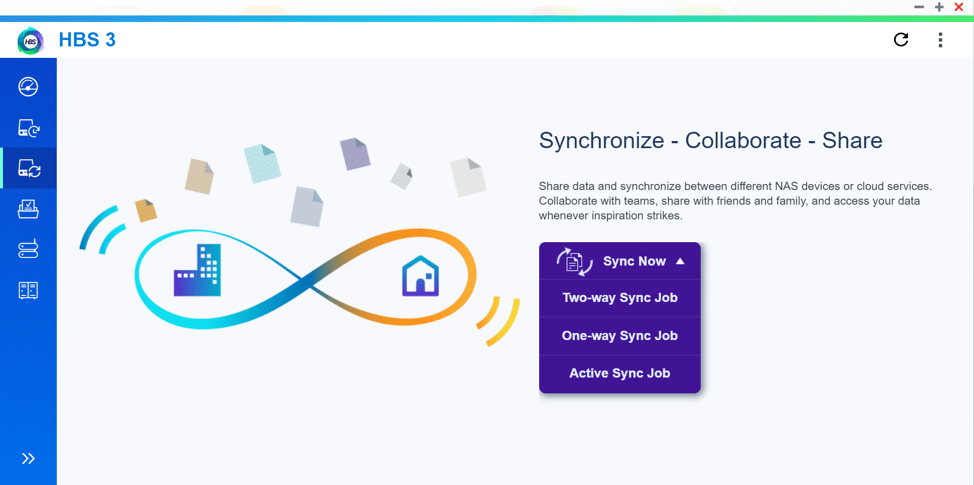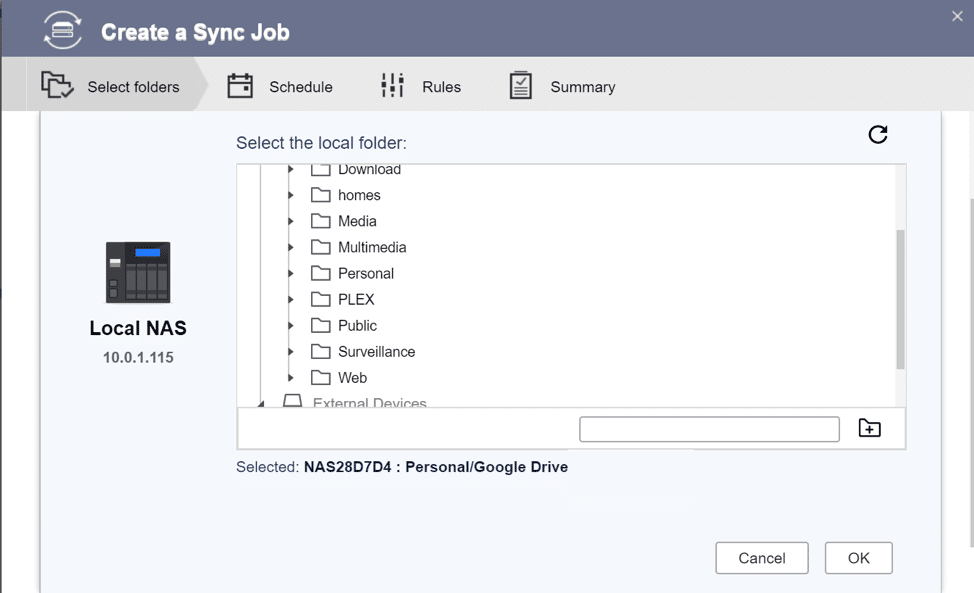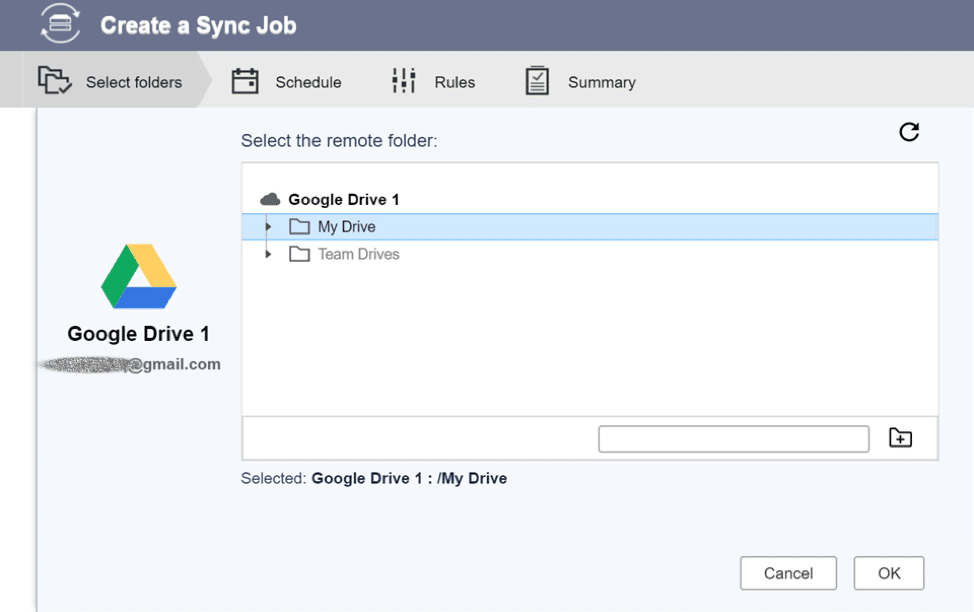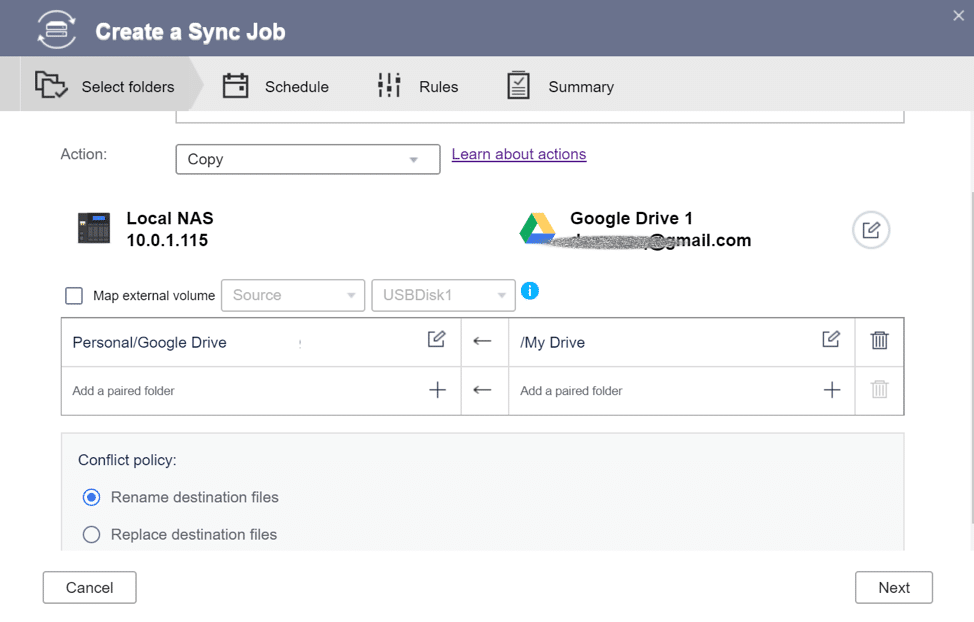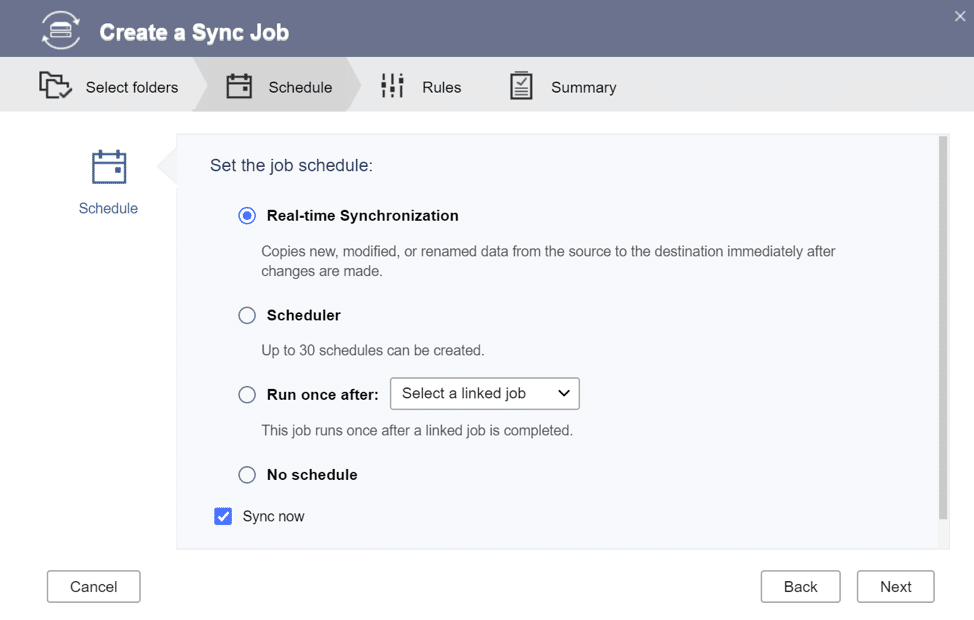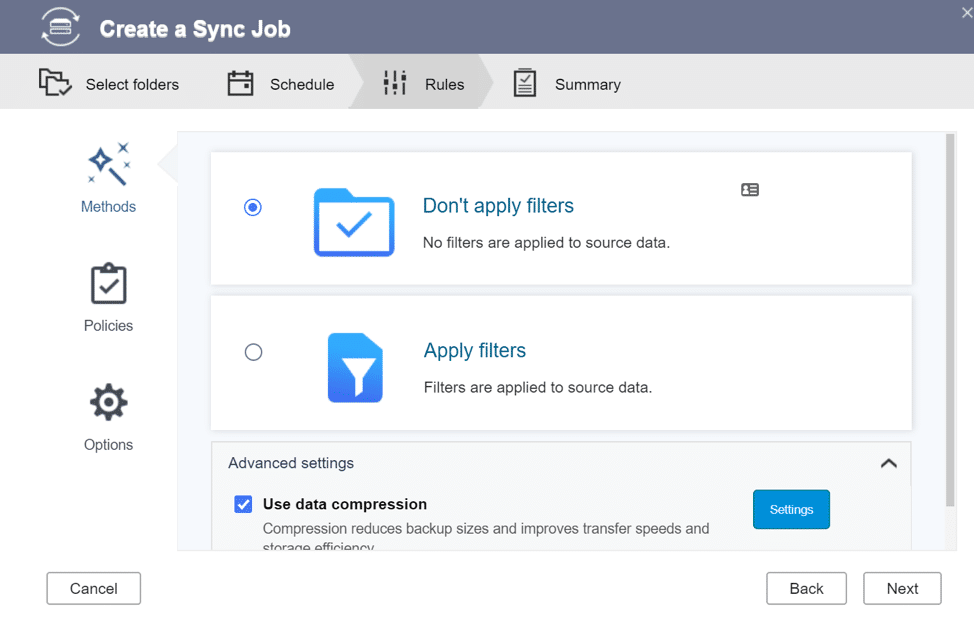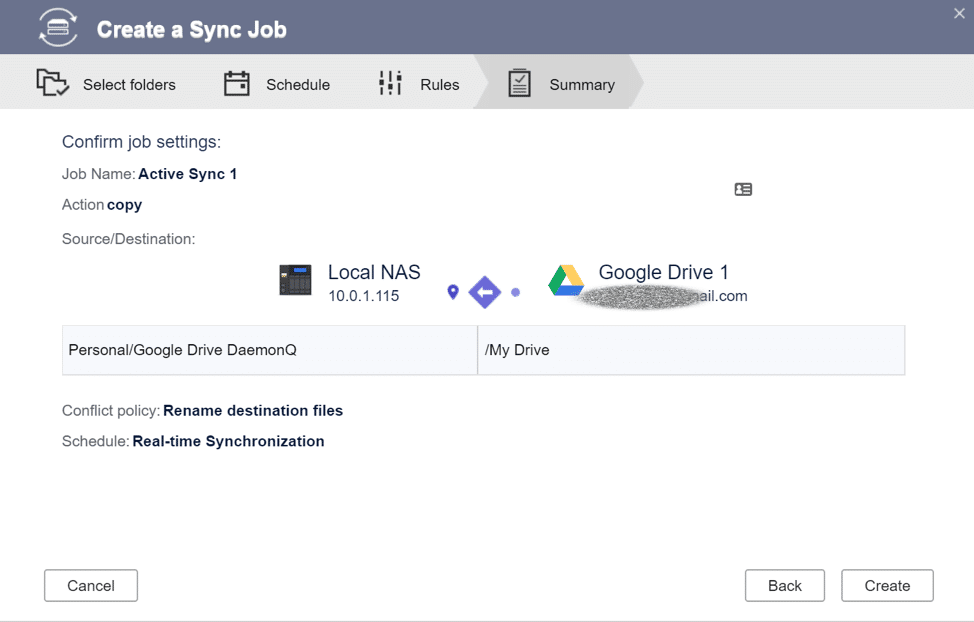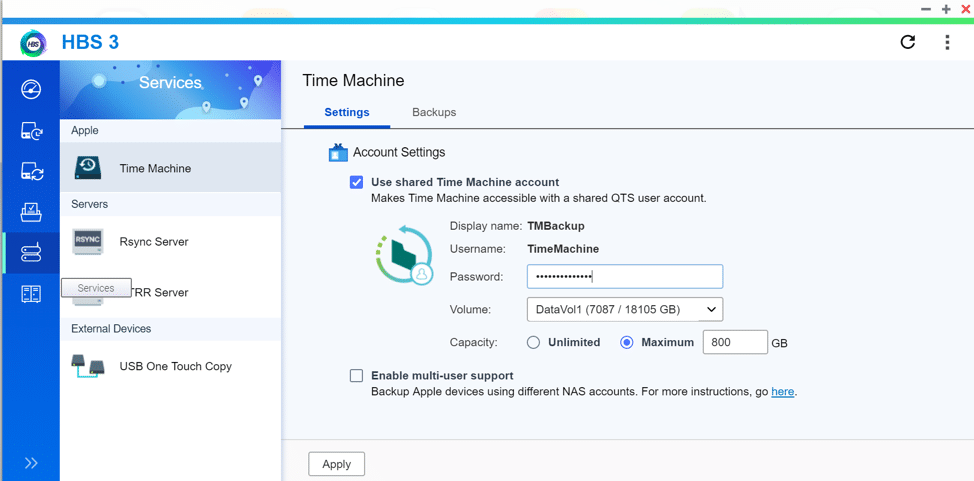QNAP 推出 Hybrid Backup Sync 3 (HBS) beta – 多云备份、重复数据删除、即时还原和灵活同步。 让我们深入了解如何安装这个最新版本以及为最终用户准备的内容。 但首先,谈谈测试版软件。 公平警告:Beta 软件永远不会为“生产”做好准备——也就是说; 如果您是企业用户 – 小心,homelabbers – 玩得开心!
QNAP 推出 Hybrid Backup Sync 3 (HBS) beta – 多云备份、重复数据删除、即时还原和灵活同步。 让我们深入了解如何安装这个最新版本以及为最终用户准备的内容。 但首先,谈谈测试版软件。 公平警告:Beta 软件永远不会为“生产”做好准备——也就是说; 如果您是企业用户 – 小心,homelabbers – 玩得开心!
Beta 版软件将允许您尝试新功能,并允许开发人员与较小的豚鼠测试用户组一起测试修复和配置。 如果你喜欢危险地生活,你需要自己承担风险。 不要在您的 QNAP NAS 盒子上加载测试版软件,并在您的盒子停止工作时向所有人抱怨。 开发人员想知道你的盒子是否停止工作,这是你向测试团队提供反馈的地方,他们会与你一起解决问题。 您的体验(好的或坏的)将有助于防止其他人在最终的 QTS 或 HBS 构建中遇到不好的结果。
如果您已经做到了这一步,我会假设我没有吓跑您,并且您已经准备好尝试一些很棒的新功能。 QNAP beta 软件的安装通常很简单; 注册、下载和安装。 它的安装与标准固件更新一样简单。 以下指南将围绕新的 QNAP QTS 4.4.1 测试版和新的 HBS 3 测试版展开。
胡萝卜加大棒
Beta 版软件带来了新功能——除了新功能之外——还有新服务。 现在,在我收到一堆关于我的锡箔帽子太紧的愤怒电子邮件之前,我要说的是,在许多情况下,各公司收集并共享的信息与共享您的文件名和详细信息不同。 所有的协议都清楚地列在网站上,这有助于开发人员调试产品和服务。
现在我已经掌握了大棒,新的 QNAP 磁盘故障预测服务的胡萝卜太棒了! QNAP 提到的第三方是一家名为 ULINK Technology inc. 的公司。 为什么这对我很重要? 今年(2019)XNUMX月底,QNAP宣布他们将 与优联科技合作. 该功能一旦启用,据称能够更好地在驱动器发生潜在问题之前发现它们,最大限度地减少中断并减少潜在的数据丢失。
现在是时候让我们有一些比 SMART 故障或坏扇区计数更好的东西来告诉我们驱动器何时要装入它了。让我们开始吧。
如何加入 QNAP 测试计划
一旦你决定 加入 Beta 测试 – 您将看到以下对话:
QNAP 正在举办一场比赛并赠送奖品以奖励幸运的测试者的反馈——详细信息在网站上——我们只需单击 HBS 3 Beta 链接并将应用程序的适当版本下载到运行 QTS 4.4.1 的 QNAP NAS 上。
如果你不知道你需要哪个版本,有一个很棒的 QNAP 维护的文档 那会告诉你。
下载文件后 – 继续并登录 QTS 仪表板。 打开 App Center 并选择手动安装。
找到您下载的包含 HBS 3 Beta 的文件。 当提示安装时 – 选择确定。 再次重申——这是 Beta 版软件,因此并未完成最终产品的所有最后润色。 你需要确认你的理解,如果你想继续下去是有风险的。 一旦你点击你了解并安装 - 该过程将自动完成。
安装完成后,您将看到 HBS 3 特性和功能的概览。
QNAP HBS 3 动手实践
创建云备份作业很简单——我们需要做的就是单击“立即备份”按钮并选择我们要备份的内容。
列出了云目的地,可以通过选择服务并登录轻松添加。对于这个例子,我将登录到 OneDrive。
这个过程相当简单,因为注册云服务的选项很少。
为云服务上的文件提供目的地,然后单击“确定”。
备份作业的详细信息将在此处详细说明。
为了确保我的个人文件安全地离开现场——我将有“立即备份”的工作
您可能已经注意到我有 1.09TB 的文件,而在云中只有 1TB 的存储空间——数据压缩功能将允许压缩文件以节省空间。
创建作业后——备份任务开始,系统开始上传。
在过去几年中我接触过的许多 NAS 解决方案中,我最喜欢的功能是能够将云服务同步到本地驱动器以供工作组访问。 这使我能够显着降低在处理照片或电子表格等大文件时协作所需的带宽量。 在这里,我将展示如何为我的 Google 云端硬盘设置本地活动同步。
出现提示时登录 Google 帐户。
要同步文件,只需提供您希望文件在 NAS 上“保存”的文件夹名称。
选择要同步的谷歌驱动器上的文件。
确保已设置源和目标方向。 制定冲突政策。
在这里你需要选择你需要的同步类型——实时会消耗一些系统资源,如果你觉得你会使用这个服务,这是一个好处——如果这是一个很好的选择,以防云出现故障– 您可能需要考虑调度程序 – 这样您就可以每晚或每两晚进行每日同步。
就像备份一样——您可以过滤文件并使用数据压缩。
最终确认将开始同步。 (如果您选择“立即同步”)。
在服务下,您可以启用时间机器(对于我们的 Mac 用户)——这将允许您将 NAS 用作时间机器目的地。
结语
运行最前沿的软件有其优点和缺点。 我发现在我的家庭实验室中运行测试版软件对于测试客户端解决方案很有用,据说我以 IT 为生,并且通常可以在问题出现时花时间解决问题。 这最终是一场赌博,但在这种情况下,我很享受新功能,一路上几乎没有头痛。 QNAP 在不断添加到他们的 QTS 平台和相关的额外捆绑包方面做得很好。